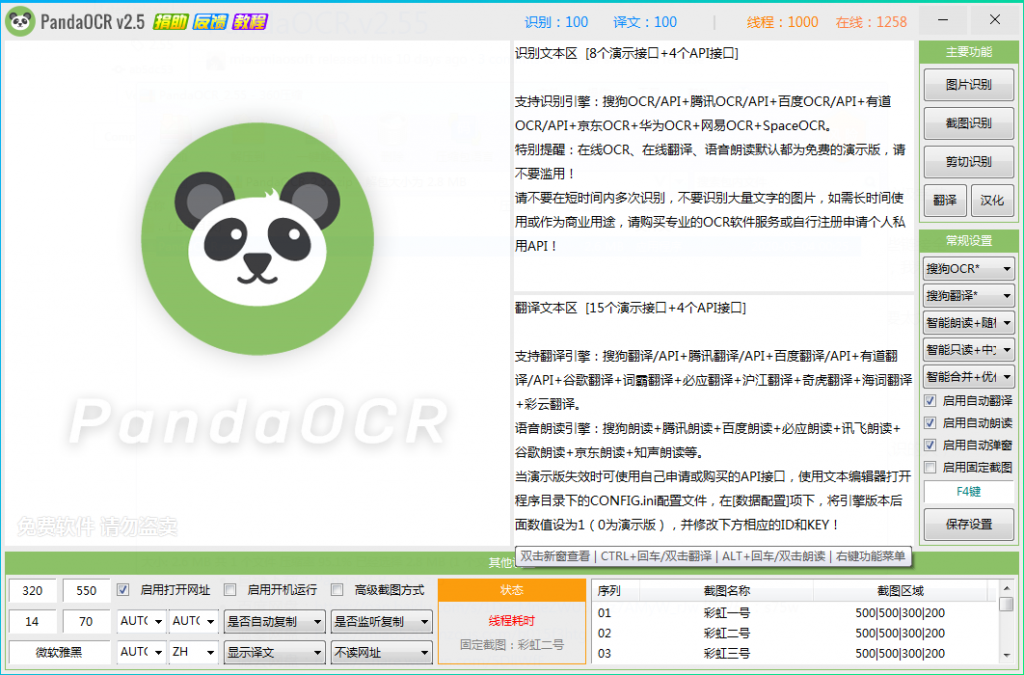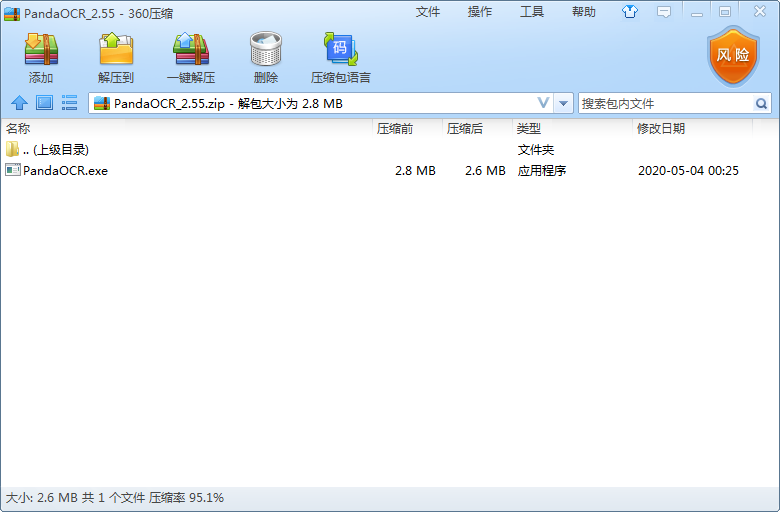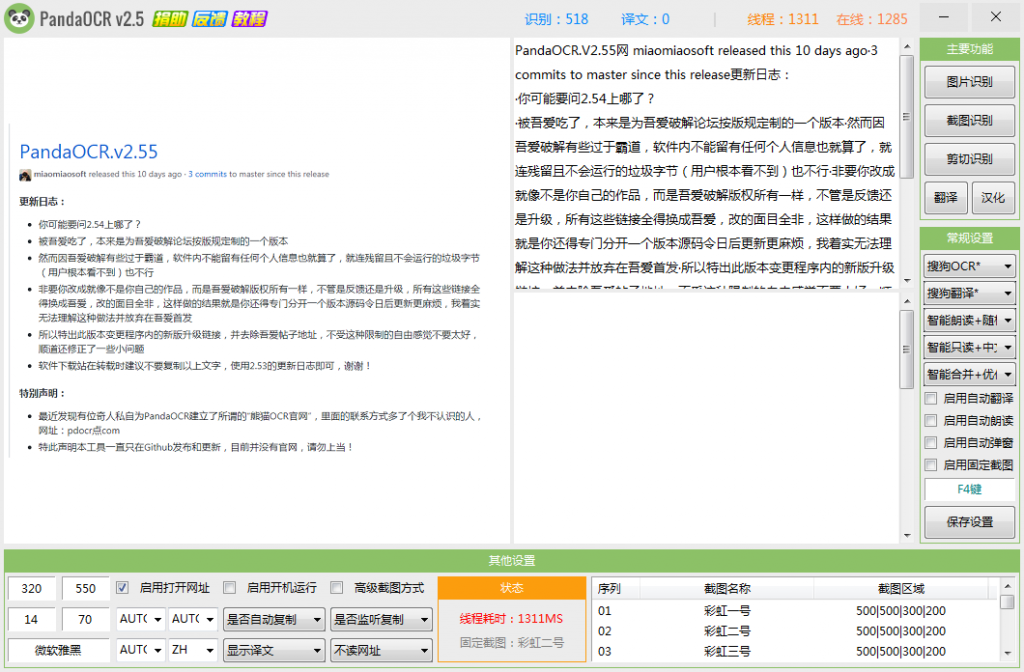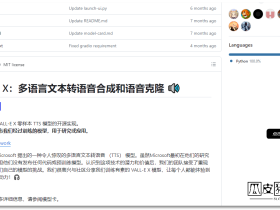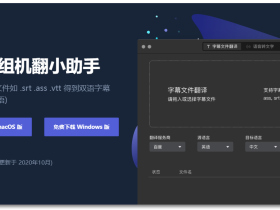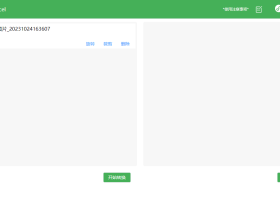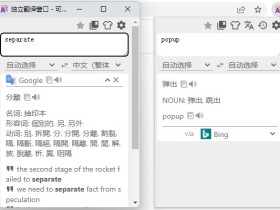记得十多年前瓜皮最早开始使用的OCR文字识别工具叫尚书六号,目前这个软件还在单位的电脑上待着,也一直没有删除。在当时这款软件可以帮了瓜皮很大一部分忙,省去了很多打字的时间。虽然瓜皮打字的速度也还算可以。
随着时代的发展,OCR文字识别工具也越来越日新月异,耳熟能详的就有很多款,现在瓜皮平时办公,如果强度不大的话我会选择手机自带的识别工具,强度大的话我会选择电脑端的识别工具,而电脑端的OCR文字识别工具多数是需要付费的。
今天瓜皮为大家推荐的一款颇具争议的免费开源的OCR文字识别工具 -PandaOCR - (熊猫OCR识别工具)。
说它具有争议是因为该软件使用的易语言编写的,而易语言在杀毒软件面前属于高危风险软件,所以网络上出现了PandaOCR有毒的质疑。瓜皮也翻阅了很多这样的帖子,包括软件原作者2019年4月4日在火绒论坛和版主的交流,详情参见:
http://bbs.huorong.cn/thread-56201-1-1.html
http://bbs.huorong.cn/thread-56140-1-1.html
反正瓜皮对于这样的技术性文章完全不懂。
两个帖子都没有结果,有网友在吾爱论坛上的最新留言反映该软件在火绒面前已经不再报毒了,而且基本全是褒奖感谢的留言。
本人测试最新版本时,360压缩软件显示其为风险软件,使用360杀毒则查杀无毒。
选择与否全在看到这篇文章的朋友自己。不过PandaOCR用起来是真的爽!
软件功能太多我就不再过多介绍了,直接copy原作者的介绍和使用说明。如果你现在正在找一款OCR文字识别工具,PandaOCR值得一试。如果不放心可以开启沙盒来进行操作,操作完成后关闭即可。
顺带吐槽一下电脑插U盘中毒,怀疑是PandaOCR作祟的同学,电脑如同女人,你不能让别人随便插啊,或者你去随便插别人,插来插去总会得病的不是。所以说安全最重要,没事多体检!
送上一张截图给同学们看下效果:
- 集多功能OCR图文识别+翻译+朗读+弹窗+图床+二维码于一体。
功能介绍:
- 支持识别引擎:搜狗OCR/API+腾讯OCR/API+百度OCR/API+有道OCR/API+京东OCR
- 支持翻译引擎:搜狗翻译/API+腾讯翻译/API+百度翻译/API+有道翻译/API+谷歌翻译+词霸翻译+必应翻译+沪江翻译+剑桥翻译+奇虎翻译+海词翻译+彩云翻译
- 支持朗读引擎:搜狗朗读+腾讯朗读+百度朗读+必应朗读+讯飞朗读+谷歌朗读+京东朗读
- 支持快捷键和屏幕边角触发截图识别功能,方便快速
- 支持截取识别固定区域,适合日语类游戏机翻或生肉字幕机翻
- 支持右侧小弹窗显示文本信息,快速查看识别/翻译内容
- 支持智能合并修正识别/翻译文本,让排版更合理,提高翻译质量
- 支持设置最多十条固定截图规则,每条规则都能有自己的快捷键
- 支持监听图像和文本复制操作,快速识别图像文本或翻译复制文本
- 支持简单的窗口汉化功能,帮助翻译纯英文类软件界面文字
使用技巧:
- 将鼠标移到各功能组件或按钮上会显示简单的悬停提示帮助你理解程序操作。
- 配置文件内已添加各功能注释说明,如果想要实现某种功能但在程序界面上没找到相关设置,可以先翻一翻配置文件或许它已经在那里等着你(程序目录下CONFIG.ini即是配置文件)。
- 如果你有两块屏幕,请勾选“高级截图方式”以解决无法截取第二块屏的问题。
- 如果你是高分屏或修改了系统DPI缩放,可能出现截图不全或弹窗位置偏移的问题,此时你需要在此程序文件的属性中取消系统DPI设置。
- 程序界面上存在的设置多数是可以实时生效的不需要频繁点击保存按钮,比如设置语言、更换引擎此类。
- 有时手工更改了配置文件又不想重启软件可以试试右键点击界面左上角图标重载配置,不要点左键。
- 从演示版引擎临时更改为API版引擎可以右键点击引擎选择组合框。
- 鼠标党如果觉得按快捷键识别麻烦可以把鼠标移到屏幕左上角来触发识别,默认配置已启用,也可以编辑配置文件关闭或改为其他位置。
- 在截图时按住CTRL键可以临时取消识别,只截图并复制至剪贴板。
- 在截图时按住ALT键可以临时取消修正文本,当识别图像的文本中不包含任何标点符号时建议这样使用。
- 在文本区输入文本后按CTRL+回车键会直接翻译,不需要再用鼠标点翻译按钮。
- 在文本区输入文本后按ALT+回车键会直接朗读。
- 将图片直接拖入至程序界面上会自动开始识别。
- 在识别或是朗读进行中如果想中止任务可以双击界面右上方“线程”字样处,或按住空格键的同时点击托盘图标。
- 鼠标右键点击“保存设置”按钮可缩小或展开程序界面。
- 如果觉得文本区域过小,可以双击文本区使用大窗口浏览或简单编辑。
- 有些不太用的上的功能建议关闭以减少识别等待时间,比如朗读文本。
- 在启用了监听复制功能时临时不想执行识别或翻译可以在复制的同时按住空格键。